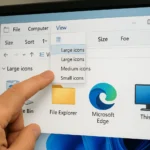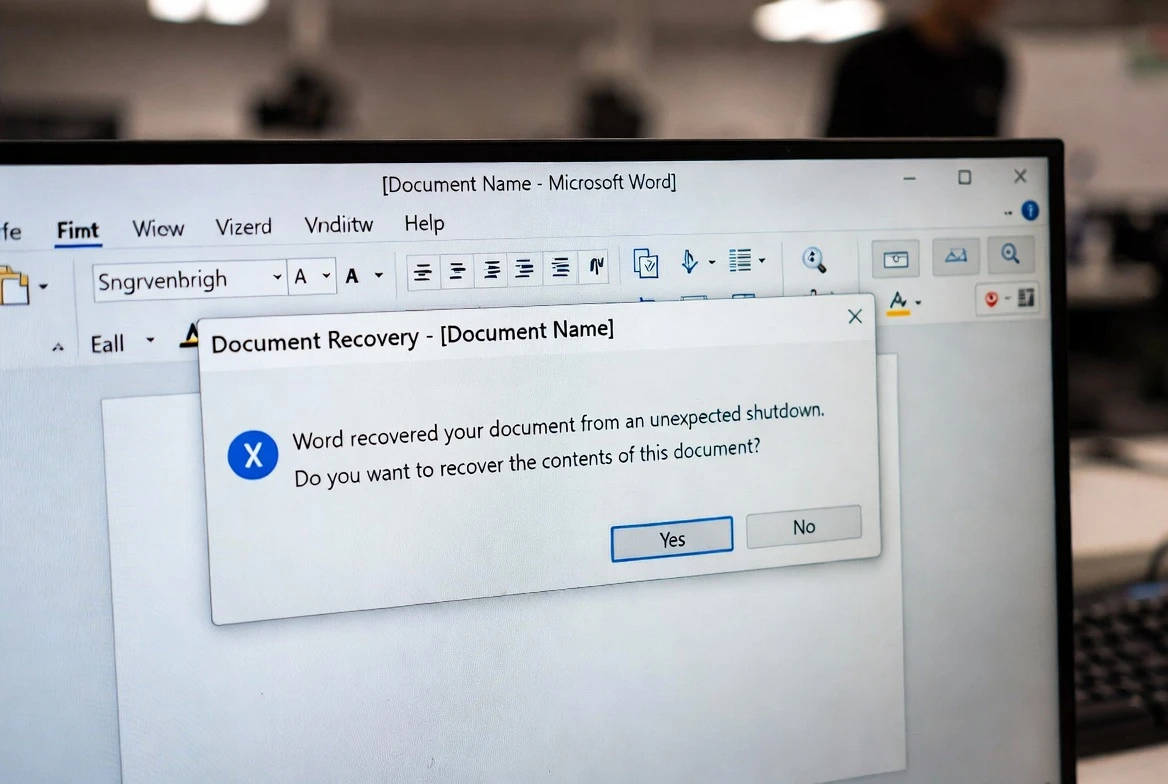
بازیابی سند ورد ذخیره نشده
- میثم خدیوی کیا
- فناوری و مهارت های دیجیتال
- 1404/08/24
- 24 آبان 1404
گاهی اوقات، هنگام کار با نرمافزار Word، به دلیل مشکلات مختلفی ممکن است متوجه شوید که تغییرات شما ذخیره نشده است. در چنین شرایطی، بازیابی سند ورد ذخیره نشده میتواند به شما کمک کند تا بدون نگرانی از دست رفتن دادهها، فایل یا تغییرات خود را بازیابی کنید.
در این مقاله، به شما نحوه بازیابی سند ورد ذخیره نشده را آموزش می دهیم و همچنین به برخی از راهکارهایی که میتوانید در آینده از آنها برای جلوگیری از این مشکل استفاده کنید، می پردازیم.
دلایل عمده ذخیره نشدن سند ورد
دلایل مختلفی میتوانند باعث شوند که سند شما ذخیره نشود:
قطع برق یا خاموش شدن ناگهانی سیستم: اگر برق قطع شود یا سیستم به طور ناگهانی خاموش شود، ممکن است آخرین تغییرات شما ذخیره نشوند.
بسته شدن غیرمنتظره برنامه ورد: در صورتی که برنامه ورد به طور غیرمنتظره بسته شود، ممکن است تغییرات شما از دست بروند.
اشکالات نرمافزاری یا تنظیمات نادرست: گاهی اوقات مشکلات نرمافزاری یا تنظیمات نادرست ممکن است باعث شوند که فایلهای شما ذخیره نشوند.
نحوه بازیابی سند ورد ذخیره نشده
ویدیو آموزشی نحوه ریکاوری فایل Word رو در پایین میبینید:
در اینجا چندین روش وجود دارد که میتوانید از آنها استفاده کنید. این روشها در آموزش جامع ورد کسبنا آورده شدهاند و به شما این امکان را میدهند که فایلهای از دست رفته خود را بازیابی کنید:
الف- استفاده از ویژگی AutoRecover
یکی از قابلیتهای مفید مایکروسافت ورد، ویژگی AutoRecover است که به طور خودکار نسخههای موقت از فایلهای شما را ذخیره میکند. این ویژگی میتواند در مواقعی که به طور ناگهانی ورد بسته میشود، به شما کمک کند.
برای بازیابی سند ورد ذخیره نشده با استفاده از ویژگی AutoRecover:
ورد را باز کنید.
به منوی File بروید و گزینه Open را انتخاب کنید.
سپس روی گزینه Recover Unsaved Documents کلیک کنید.
فایلهای ذخیره نشده در یک پوشه جدید ظاهر میشوند. سند مورد نظر خود را انتخاب کرده و آن را باز کنید.
ب- جستجو در پوشه AutoSave
مایکروسافت ورد فایلهای موقت و نسخههای پشتیبان خود را در یک پوشه خاص ذخیره میکند. برای بازیابی سند ورد ذخیره نشده، میتوانید به این پوشه مراجعه کنید.
برای جستجو در پوشه AutoSave:
به پوشه AppData بروید. مسیر این پوشه به طور معمول به این صورت است:
Windows 10/11:
C:\Users\[YourUsername]\AppData\Roaming\Microsoft\WordWindows 7/8:
C:\Users\[YourUsername]\AppData\Local\Microsoft\Wordدر این پوشه، نسخههای ذخیره نشده فایلهای خود را پیدا کرده و آنها را باز کنید.
ج- استفاده از نسخههای قبلی فایل ورد
یکی دیگر از روشهای بازیابی سند ورد ذخیره نشده، استفاده از نسخههای قبلی فایل است. مایکروسافت ورد این امکان را فراهم میکند که شما به نسخههای قبلی فایلها دسترسی داشته باشید و آنها را بازیابی کنید.
برای بازیابی نسخههای قبلی یک فایل:
به فایل ذخیره نشده در File Explorer بروید.
روی آن کلیک راست کنید و گزینه Restore Previous Versions را انتخاب کنید.
نسخههای قبلی فایل در دسترس خواهند بود و شما میتوانید نسخهای که مدنظر دارید را باز کنید.
د- استفاده از نرمافزارهای بازیابی اطلاعات
اگر هیچکدام از روشهای بالا به نتیجه نرسید، میتوانید از نرمافزارهای بازیابی اطلاعات استفاده کنید. این نرمافزارها قادرند فایلهای حذفشده یا ذخیرهنشده را از هارد دیسک بازیابی کنند.
پیشگیری از مشکلات در آینده
یکی از بهترین راهها برای جلوگیری از این مشکلات، ذخیرهسازی منظم فایلها است. به طور مرتب از کلید میانبر Ctrl + S استفاده کنید تا تغییرات شما به سرعت ذخیره شود.
اگر علاقه مند به این نوع آموزش ها و یادگیری کامپیوتر هستید می توانید با تهیه دوره icdl کسبنا می توانید ویندوز را به طور کامل و جامع از سطح مبتدی تا پیشرفته فرا بگیرید.
و یک خبر خوب این که مجموعه کسبنا به صورت حضوری نیز کلاس های آموزش کامپیوتر در شهر یاسوج برگزار می کند. اگر علاقه مند به یادگیری کامپیوتر به صورت حضوری هستید می توانید با پشتیبانی ارتباط بگیرید و از جزئیات برگزاری و ثبت نام در کلاس ها مطلع شوید.